


A、推广交流电动机调速节能技术
B、推广应用蓄热、蓄冷技术
C、大力发展用煤发电
D、推广远红外、微波加热技术
答案:C
解析:答案:C.大力发展用煤发电 解析:国家鼓励的节电措施主要是为了减少能源消耗,保护环境。推广交流电动机调速节能技术、推广应用蓄热、蓄冷技术、推广远红外、微波加热技术都是为了提高能源利用效率,减少能源浪费。而大力发展用煤发电则是增加了能源消耗,不符合国家鼓励的节电措施。 生动例子:想象一下,如果一个家庭为了节约电费,购买了节能灯泡、空调等节能设备,但却一直使用煤炭发电,这样就会增加对煤炭等资源的消耗,同时也会增加环境污染。因此,国家鼓励的节电措施是为了让我们更加节约能源、保护环境。



A、推广交流电动机调速节能技术
B、推广应用蓄热、蓄冷技术
C、大力发展用煤发电
D、推广远红外、微波加热技术
答案:C
解析:答案:C.大力发展用煤发电 解析:国家鼓励的节电措施主要是为了减少能源消耗,保护环境。推广交流电动机调速节能技术、推广应用蓄热、蓄冷技术、推广远红外、微波加热技术都是为了提高能源利用效率,减少能源浪费。而大力发展用煤发电则是增加了能源消耗,不符合国家鼓励的节电措施。 生动例子:想象一下,如果一个家庭为了节约电费,购买了节能灯泡、空调等节能设备,但却一直使用煤炭发电,这样就会增加对煤炭等资源的消耗,同时也会增加环境污染。因此,国家鼓励的节电措施是为了让我们更加节约能源、保护环境。
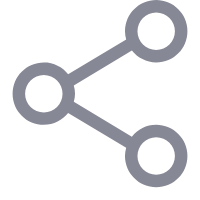


A. 电冰箱摆放在环境温度低、通风好的位置
B. 频繁开关冰箱门
C. 储藏食物过满
D. 冰箱的调温器旋钮放置在强冷位置
解析:正确答案是A. 电冰箱摆放在环境温度低、通风好的位置是电冰箱节能的重要措施。这是因为如果电冰箱摆放在环境温度高的地方,冰箱需要更多的能量来保持内部温度,从而消耗更多的电力。而通风好的位置可以帮助散热,减少电冰箱工作时的能量消耗。 举个例子,如果你把电冰箱放在阳光直射的地方或者靠近热源的地方,冰箱就需要更多的能量来保持内部温度,这样就会增加能耗。相反,如果把电冰箱放在通风良好的地方,比如远离热源的地方,就可以减少能耗,节约电力。 所以,正确的摆放位置可以帮助节能,延长电冰箱的使用寿命,也有利于食物的保存。
A. 只能撤销最后一次对文档的操作
B. 可以撤销用户的多次操作
C. 不能撤销错误的操作
D. 可以撤销所有的错误操作
解析:在Word2007中,撤销操作是非常方便的,可以帮助我们纠正错误或者回退到之前的操作状态。选项B说法正确,因为在Word2007中,我们可以通过撤销操作来撤销用户的多次操作,而不仅仅是最后一次操作。比如,如果我们不小心删除了一段文字,可以通过多次撤销操作来恢复这段文字,而不仅仅是恢复最后一次删除操作。 举个例子,就好像你在画画时不小心画错了一条线,你可以通过橡皮擦擦掉这条线,就像在Word中使用撤销操作一样,可以帮助你纠正错误。而且,撤销操作并不仅限于纠正错误,有时候也可以用来比较不同版本之间的差异,帮助我们更好地编辑文档。 因此,撤销操作在Word2007中是非常有用的,可以帮助我们更高效地编辑文档,纠正错误,以及比较不同版本之间的差异。
A. doc
B. docx
C. xls
D. ppt
解析:在Word2007中,文件默认的扩展名是.docx。这个扩展名代表着文档是以Word 2007及以上版本创建的。在早期的Word版本中,文件扩展名是.doc,但随着软件的更新和升级,新版本的Word采用了更先进的文件格式,因此扩展名也有所改变。 可以想象.docx就像是一本书的封面,告诉我们这是一个用Word2007及以上版本创建的文档。如果我们用旧版本的Word打开一个.docx文件,可能会出现格式错乱或无法打开的情况,就好比用一把旧钥匙打开新锁一样,不太适合。 所以,记住在Word2007中,文件的默认扩展名是.docx,可以帮助我们更好地管理和识别不同版本的文档。希望这个生动的比喻能够帮助你更好地理解这个知识点!
A. 内容
B. 格式
C. 附注
D. 全部
解析:当你选定一个单元格并按Delete键时,它会删除该单元格的内容,但不会删除单元格的格式。这意味着,单元格中原有的数据会被清空,但单元格的格式,如字体样式、颜色、边框等,仍然保留。 举个例子,想象你在Excel表格中输入了一些数据,比如销售额。如果你选定某个单元格并按Delete键,销售额数据就会被清空,但单元格的格式,比如货币符号、小数点位数等,仍然保留。这样,你可以方便地重新输入新的数据,而无需重新设置格式。 所以,记住在删除单元格内容时,只会删除内容,不会删除格式。这样你就可以更加高效地管理和编辑Excel表格啦!
A. Alt+;
B. Shift+Tab
C. Ctrl+;
D. Ctrl+=
解析:答案:C. Ctrl+; 解析:在Excel中,输入当前日期的快捷键是Ctrl+;。按下Ctrl键不放,然后再按下分号键,即可在单元格内输入当前日期。 举例来说,假设今天是2022年10月10日,如果你在一个单元格内按下Ctrl+;,那么这个单元格就会显示2022/10/10,即当前日期。这样可以方便地记录数据的时间信息,提高工作效率。
A. Alt+Shift
B. Alt+Enter
C. Ctrl+Enter
D. Alt+Tab
解析:首先,让我们来解析这道题目。在自动换行功能未设置时,我们可以通过按Alt+Enter来强制换行。这个快捷键的作用类似于在Word文档中按Enter键,但是会在同一单元格或文本框内换行,而不会跳到下一个单元格或段落。 现在让我们通过一个生动的例子来帮助你更好地理解这个知识点。想象你正在编辑一份Excel表格,其中有一列是产品描述。如果某个产品的描述很长,超出了单元格的宽度,但是你又不想让描述分成两行显示,而是希望整个描述都显示在同一行上,这时候你就可以使用Alt+Enter来强制换行,让整个描述都显示在同一单元格内。
A. 2
B. 5
C. 8
D. 16
解析:首先让我们来解析这道题目。在这个公式中,“/”代表除法,“^”代表乘方。所以按照数学运算的优先级,先计算括号内的除法和乘方,然后再进行加法运算。 公式“=4+4/2^2”可以转化为“=4+4/4”,然后计算除法,得到“=4+1”,最终结果为5。 举个例子来帮助理解:假设你有4个苹果,你想平均分给2个朋友,每人分多少个苹果?首先你要计算4除以2,得到2个苹果,然后再加上自己手里的4个苹果,最终每人可以得到5个苹果。
A. 筛选
B. 排序
C. 记录单
D. 查找重复值
解析:首先,对数据进行分类汇总前,我们需要进行排序操作。排序可以帮助我们更清晰地看到数据的规律和特点,有助于后续的分类和汇总工作。 举个例子,假设我们有一份学生考试成绩表,里面包括了各科目的成绩。如果我们想要对学生的成绩进行分类汇总,首先我们可以对成绩进行排序,比如按照总分从高到低排序。这样我们就可以更容易地看出谁是成绩最好的学生,谁是成绩最差的学生,从而更方便地进行分类和汇总工作。 所以,在处理数据时,排序是一个非常重要的步骤,能够帮助我们更高效地进行后续的操作。
A. 1
B. 2
C. 3
D. 任意多个
解析:答案:D.任意多个 解析:在Excel2007中,执行一次排序时,可以设定任意多个关键字段进行排序,这样可以更精确地对数据进行排序,使得数据更加清晰和有序。 举个例子来帮助理解:假设你有一个包含学生姓名、成绩、班级和年龄的数据表格,你想要按照成绩从高到低、班级从小到大的顺序进行排序。在Excel中,你可以同时选择成绩和班级作为关键字段进行排序,这样就可以按照你的要求对数据进行排序,更方便地查看和分析学生的情况。这种灵活性和多样性,使得Excel在数据处理方面非常强大和实用。
A. 折线图
B. 饼图
C. 圆环图
D. 柱形图
解析:折线图比较适合反映数据随时间推移的变化趋势。在折线图中,横轴通常表示时间,纵轴表示数据的数值,通过连接各个数据点的折线可以清晰地展示数据随时间变化的趋势。举个例子,比如我们想要观察某个城市每个月的平均气温变化,我们可以用折线图来展示,从而直观地看出气温随着季节变化的规律。 相比之下,饼图和圆环图更适合用来展示数据的占比关系,比如市场份额、人口构成等。而柱形图则适合用来比较不同类别之间的数据大小,比如不同产品的销售额对比等。因此,根据不同的数据类型和展示需求,选择合适的图表是非常重要的。